-
구분기능수정
-
등록자broto**
-
등록일2025-01-22
-
답변현황완료
매입매출장 매출입력중인데 모두표시하여 전체업체 조회되지만 한업체 설정하고 검색하기 눌렀을때 조회가 안됩니다. 그러다보니 매출처거래처 원장에서도 조회가안됩니다.
장부입력할때 입력해주세요 항목작성하여 일일히 입력했습니다.
혹시 일일히 입력안하고 바로 아래 내역에 직접입력하면 안되는 건가요?
무의사항
1. 매출내역 입력했는데 매출처별 내역조회안됨, 매출처거래처원장도 조회안됨
2. 장부입력시 입력해주세요 항목에 꼭 입력하여 작성해야하는지? 바로 아래항목에 입력하면 안되는건지?
안녕하세요 고객님.
비즈폼 서식지원서비스 담당자입니다.
답변이 깁니다. 아래 답변을 모두 확인해 주세요.
1. 강제 복붙으로 하여 셀서식이 틀어진 경우가 아닌가
싶습니다. 다른 엑셀 파일에서 날짜를 복사해서 붙여넣기 중이라면
강제 붙여넣기를 하시게되면 셀서식까지 강제 입력이 되니 붙여넣기 하실때
복사하기 -> 붙여넣기 원하는 셀에 마우스 오른쪽 -> 선택하여 붙여넣기 -> 값으로 넣으셔야
값만 붙여넣기가 됩니다. ^ ^
날짜가 잘 들어갔는지 확인하시려면 [금전출납] 시트에서 키보드의 컨트롤 + `(숫자 1 왼쪽 옆의 물결표시와 같이 있는 기호)를
동시에 눌러보면 아래 사진과 같은 형식이 확인되실 겁니다.
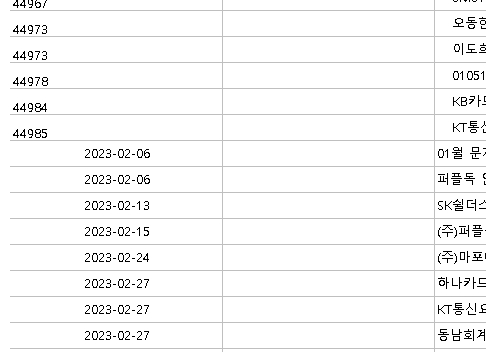
날짜가 위처럼 숫자 5자리로 보이면 정상적으로 입력된 것이고 아래 처럼 2023-02-06으로 보여지는 것은
셀서식이 같이 복사되어 입력된 것으로 2023-02-06 부터 2023-02-27 까지 날짜를 모두 드래그 하신뒤 컨트롤+ F를 누른후
바꾸기 -> 찾을 내용 : - 를 넣고 바꿀 내용 : / 를 넣어 모두 바꾸기 하시면 됩니다.
날짜가 숫자 5자리로 모두 바뀐걸 확인 하신 뒤 다시 키보드의 컨트롤 + ` 하시면 됩니다.
2. [입력해주세요] 부분에 직접입력을 안하고 데이터가 누적되는 행에 바로 데이터를 입력하셔도
상관 없습니다. 다만, 매출처명이 [매입매출전년이월액] 시트에 있어야 하며, 오타 없이 정확히
입력되어야 합니다. 다만, 단가/공급가액/VAT/ 합계 부분이 자동계산되지 않으니
이부분도 직접 입력하셔야 합니다.
3. 매출처 검색하기가 안된다고 하셨는데.
매크로 설정을 한번 확인해 보세요.
현재 사용중인 오피스가 한셀이 아닌 엑셀인지 확인 해주시고, 최근에 엑셀을 재설치 해주셨거나
사용중인 PC를 변경 하신 거라면 매크로 연결이 안되어 있을수 있으니 아래 내용을 보시고 연결 설정 진행해 주시면 됩니다.
1. 매크로 연결에 앞서 엑셀자동화서식은 외장하드, USB, D드라이브
공유PC나 네트워크에 저장하고 이용하시면 작동에 오류가 발생될 수
있으며, 개인 업무 PC의 C드라이브에 저장 및 이용을 권유드립니다.
아래에 매크로 재설정 방법에 대해 안내해드리겠습니다.
2007 버전에 엑셀일 시 매크로 연결방법 ↓
http://excel.bizforms.co.kr/contents/mrc_2007.asp
2010 이상 버전에 엑셀일 시 매크로 연결방법 ↓
http://excel.bizforms.co.kr/contents/mrc_2010.asp
링크를 참고하시어 연결해주시면 더 쉽게 작업하실 수 있습니다.
2. 매크로 연결후에도 항목이 변화하지 않는 다면 엑셀 파일 상단의 엑셀 메뉴중에서
수식 -> 계산옵션-> 자동으로 체크되어 있는지 확인 부탁드립니다.
3. 엑셀 파일 수식 입력줄 아래 매크로를 사용할수 없다는 문구가 같이 뜰 경우
해당 오류는 엑셀 파일의 오류가 아닌 오피스 버전의 문제인것으로 확인됩니다.
오피스 365나 오피스 2016버전에서 가끔 발생되는 오류로 확인되며
정확한 확인은 오피스사로 문의해 주세요.
우선 위의 내용의 해결 방안은 엑셀 파일 상단의리본 메뉴중 파일 -> 옵션 -> 보안센터 -> 보안센터 설정 ->
신뢰할수 있는 위치 -> 새위치 추가 -> 엑셀 파일을 저장할 위치 설정 후 -> 확인을 눌러 주시면 됩니다.
매크로가 포함되어 있는 서식을 새위치에 저장 한후 파일을 열면 파일이 정상 적으로 이용 가능 하십니다.
위 답변으로 내용을 이해하시기 어려운 경우는 고객센터 (1588-8443)으로 문의 부탁드립니다.
다른 문의사항이 있으시면 [서식지원서비스]를 통해 문의해 주시면 정성껏 답변 드리겠습니다
|
목록보기>
|

